جدول محتوایی
کش مرورگر چیست ؟
کش مرورگر در واقع شامل فایل هایی است که در سایت ها مختلف تکرار شده و بر اساس الگوریتم مرورگر این فایلها شناسایی و در حافظه موقت ذخیره میشوند. در دفعات بعد مراحعه به آن سایتها، بجای لود آن ها از سرور، از کش مرورگر کمک میگیرد و سرعت بارگذاری سایت را افزایش میدهد.
در حالی که این کار باعث افزایش سرعت لود میشود، دیتای بیش از میتواند منجر به کاهش سرعت مرورگر شود. برای حل این مشکل میتوان فایلهای کش را حذف نمود. در این مقاله به آموزش حذف این فایلها در سه مرورگر کروم، فایرفاکس و سافاری پرداخته ایم.
پاک کردن کش مرورگر در مرورگر کروم :

مراحل زیر را دنبال کنید.
- روی آیکون سه نقطه بالای سمت راست مرورگر کلیک کنید.
- موس خود را روی More Tools ببرید و زیر منوی Clear browsing data را انتخاب کنید.
3. محدوده زمانی که قصد حذف فایلها را دارید انتخاب کنید. (از یک ساعت اخیر تا همیشه).
4. با توجه به نوع داده هایی که میخواهید حذف کنید، تیک ها را بزنید. برای حذف فایل های کش شده، تیک Cached images and files را بزنید. همچنین میتوانید کوکی ها و تاریخچه جستجو را هم حذف کنید.
5. حالا روی Clear data کلیک کنید.
ترفند کاربردی :
- کاربران ویندوز : با دکمه های ترکیبی Ctrl+Shift+Delete میتوانید به صفحه حذف کش ها بروید.
- کاربران مک : با دکمه های ترکیبی Shift+Command+Delete میتوانید به صفحه حذف کش ها بروید.
فایرفاکس :
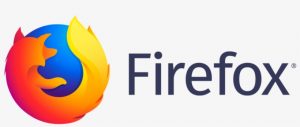
- روی آیکون سه خط بالا سمت راست کلیک کنید.
- حالا History را انتخای کنید.
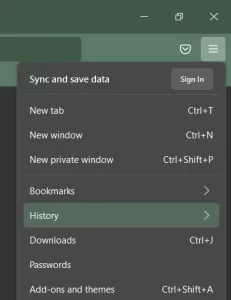
3. روی Clear recent history کلیک کنید.
4. همانند مرورگر کروم، محدوده زمانی و فایلهای کشی که قصد حذف آنها را دارید انتخاب کنید.
5. پس از اتمام روی Ok کلیک کنید تا کش حذف شود.
ترفند کاربردی :
- کاربران ویندوز : با دکمه های ترکیبی Ctrl+Shift+Delete میتوانید به صفحه حذف کش ها بروید.
- کاربران مک : با دکمه های ترکیبی Command+Shift+Delete میتوانید به صفحه حذف کش ها بروید.
سافاری :

حذف فایل های کش در مرورگر Safai مک بسیار راحت است و فقط با یک کلیک انجام میشود. تنها کاری که باید انجام دهید این است که به مسیر Develop -> Empty Caches در نوار منوی Safari در بالای صفحه بروید.
همچنین این کار را با گرفتن دکمه های ترکیبی Option+Command+E هم میتوانید انجام دهید.
- نکته : اگر در نوار بالا، گزینه Develop را نمیبینید، باید آن را فعال کنید.
- از منوی بالا به مسیر Safari -> Preferences بروید.
- در پمجره باز شده، به تب Advanced بروید.
- سپس تیک Show Develop menu in the menu bar را فعال کنید.


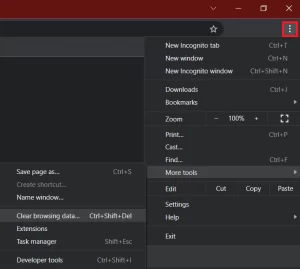
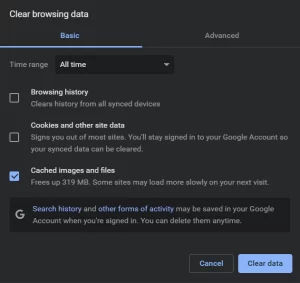
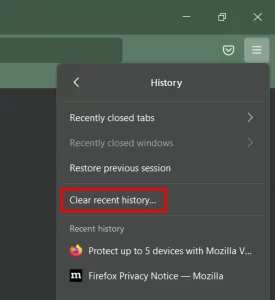
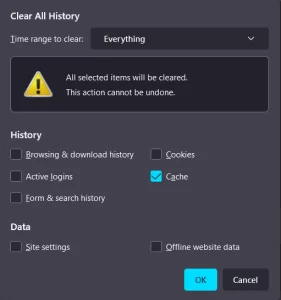
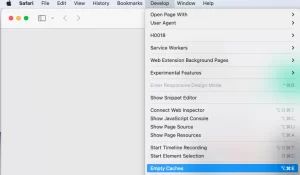
عالی عالی ممنون
مهندس من همیشه سایت شمارو دنبال میکنم خدایش مطالبتون عالی هستند
با سلام خیلی عالی بود از مطلبی که گذاشتید متشکرم
ممنون خدا قوت
مهندس من همیشه سایت شمارو دنبال میکنم خدایش مطالبتون عالی هستند
کارتون خوبه سپاسگذارم
چندین سایت گشتم اما هیچکدوم مثل سایت شما مطالبش تکمیل نبود
برای راهاندازی سرور مجازی روی کلود چه پیکربندی رو پیشنهاد میدید؟ پروژه ما حدود ۱۰۰۰ کاربر همزمان داره و نیاز به پردازش سنگین داریم.
سرور خصوصی بازی رو با دوستام راهاندازی کردیم اما گیمپلی کمی lag داره. specifications سرورمون: ۸GB RAM, ۴ cores. به نظر کافی نیست؟
آپدیت جدید این بازی رو نصب کردم اما متأسفانه با کارت گرافیک قدیمیم conflict داره. آیا rollback به ورژن قبلی ممکنه؟
این فریمورک جدید رو تست کردید؟ به نظر میاد امکانات خیلی خوبی داره اما مستنداتش هنوز کامل نیست. تجربه کار باهاش چطوره؟
با تشکر از شما بابت این آموزش عالی! من این روش رو توی پروژه شرکت پیادهسازی کردم و واقعاً سرعت اجرا رو به میزان قابل توجهی بهبود داد.